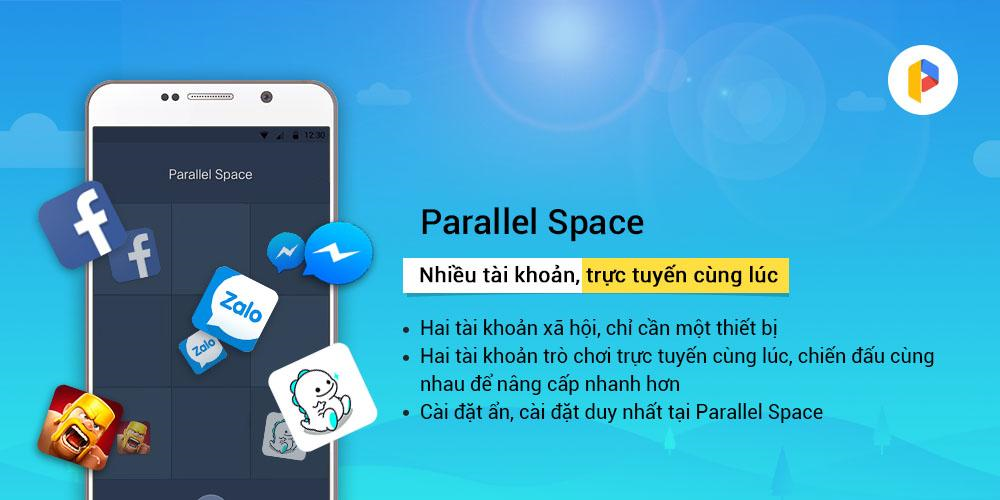Chia đôi màn hình là một tính năng hữu ích cho quá trình làm việc và giải trí trên điện thoại Android. Vậy làm thế nào để bật tính năng chia đôi màn hình này trên điện thoại của bạn? Hãy cùng mình tìm hiểu cách chia đôi màn hình điện thoại Android đơn giản và dễ dàng ngay trong bài viết này nhé!
Chia đôi màn hình trên điện thoại là gì?
Chia đôi màn hình hay đa cửa sổ (Multi Window) được biết đến là cửa sổ đa nhiệm được hỗ trợ trên hệ điều hành Android 7.0 về sau, giúp người dùng có thể sử dụng cùng lúc 2 màn hình như vừa đọc báo vừa xem Youtube.
Việc chia đôi màn hình làm việc sẽ giúp các thao tác nhanh chóng và tiện lợi khi chuyển đổi ứng dụng qua lại, giúp tiết kiệm được thời gian khi chạy 2 ứng dụng cùng một lúc.

Cách chia đôi màn hình điện thoại Android
Điện thoại Samsung
Bước 1: Nhấn vào biểu tượng 3 gạch (phím đa nhiệm) để mở ứng dụng bạn đang sử dụng gần đây.
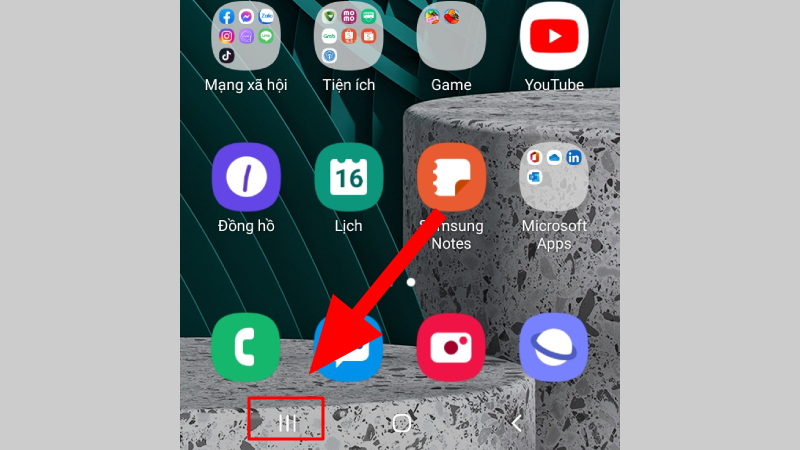
Bước 2: Nhấn chọn biểu tượng ứng dụng > Chọn Mở ở dạng xem chia đôi màn hình.
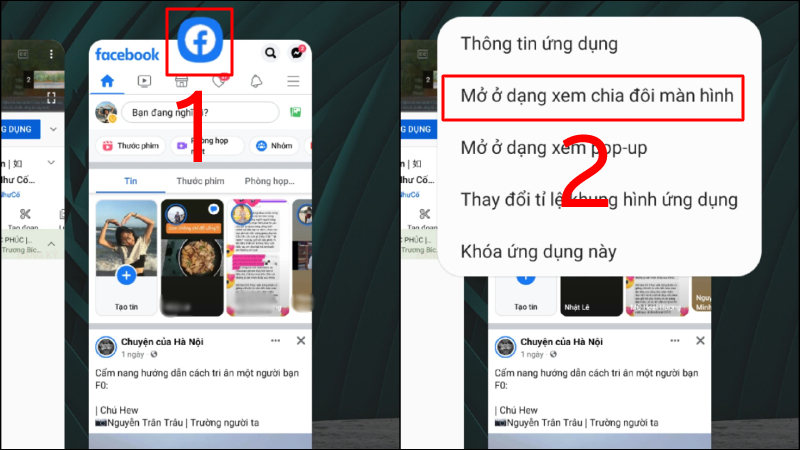
Bước 3: Tiến hành chọn ứng dụng thứ 2 để hoàn thành thao tác chia đôi màn hình.
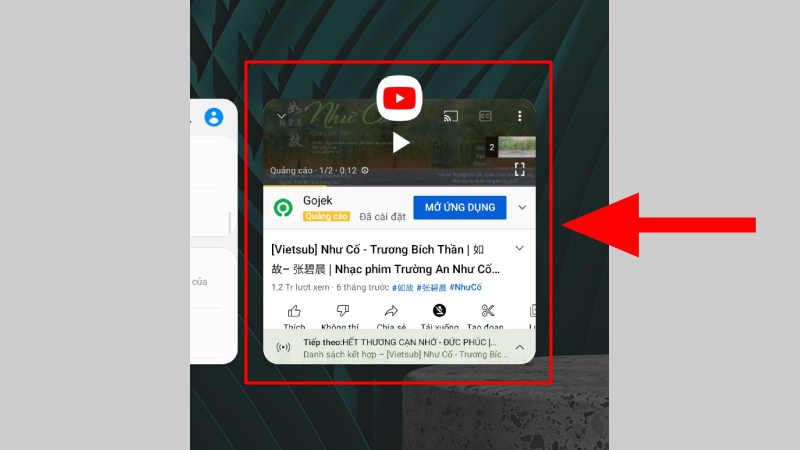
Bước 4: Nhấn vào thanh ngang màu xanh và điều chỉnh kích thước chia đôi màn hình.
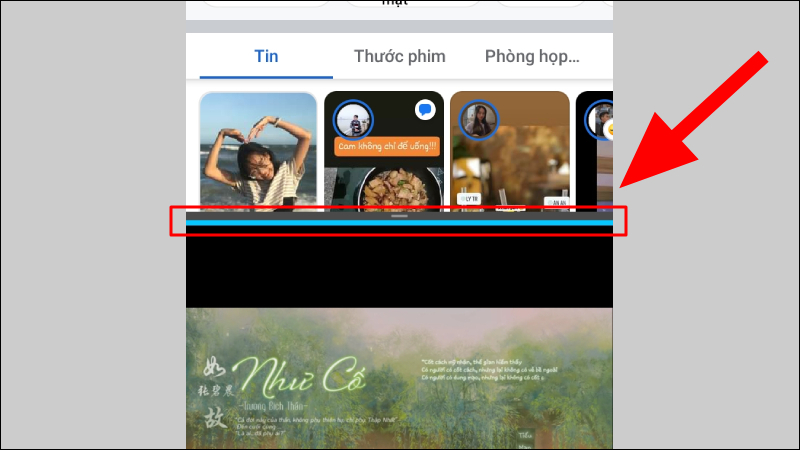
Điện thoại OPPO, Xiaomi
Bước 1: Nhấn vào biểu tượng nút vuông (phím đa nhiệm) để mở ứng dụng bạn đang sử dụng gần đây.
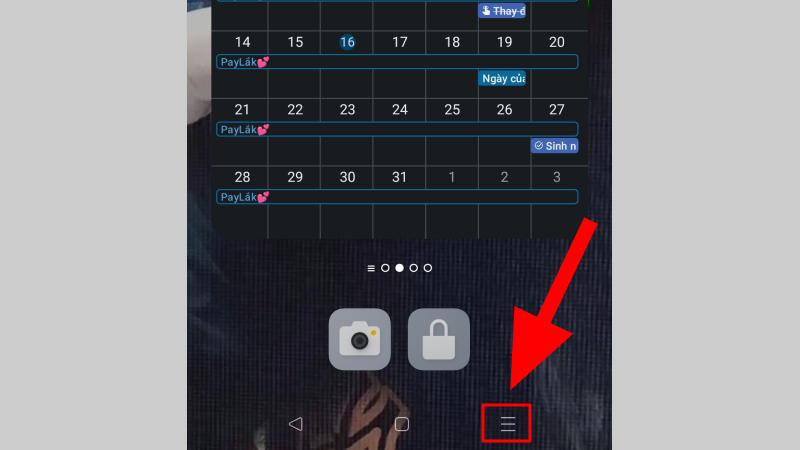
Bước 2: Nhấn vào biểu tượng 2 chấm của ứng dụng > Chọn Chia màn hình.
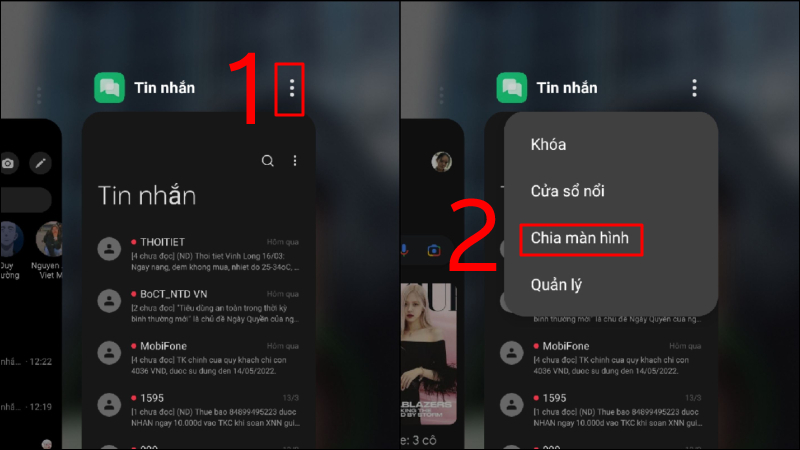
Lưu ý: Trên một số điện thoại, sẽ có biểu tượng 2 hình chữ nhật thay vì biểu tượng 2 chấm.
Bước 3: Tiến hành chọn ứng dụng thứ 2 để hoàn thành thao tác chia đôi màn hình.

Bước 4: Nhấn vào thanh ngang màu xanh và điều chỉnh kích thước chia đôi màn hình.
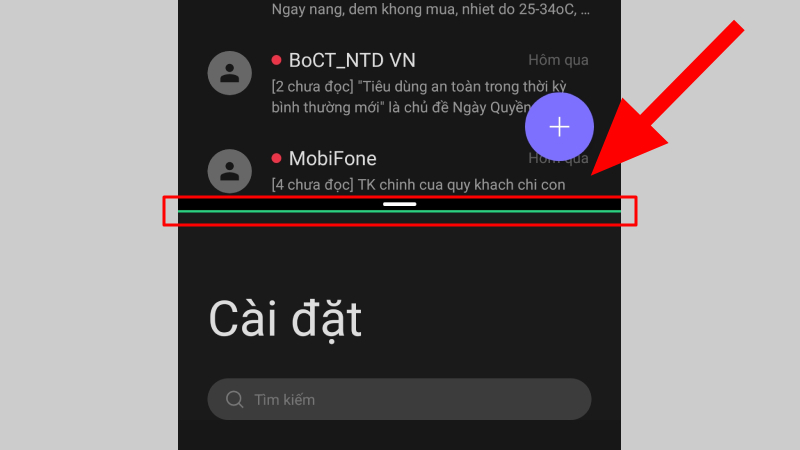
Cách thoát chế độ chia màn hình điện thoại Android
Để thoát chế độ chia đôi màn hình, bạn tiến hành: Nhấn nút trở lại > Kéo cửa sổ còn lại full màn hình > Nhấn chọn nút trở về trang chính.
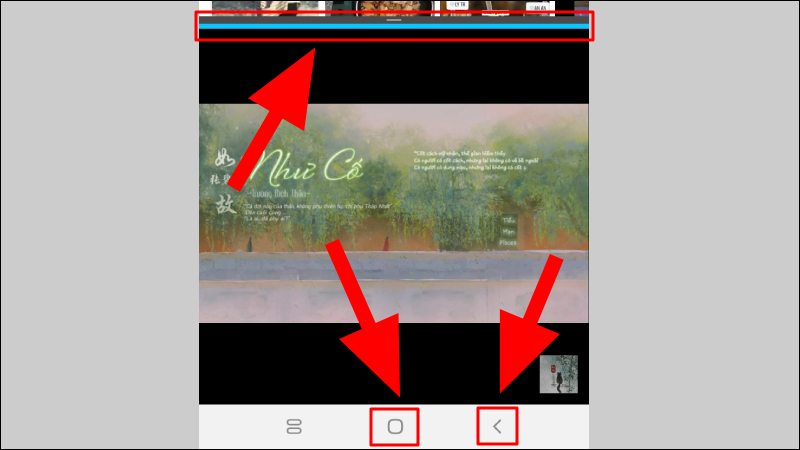
Hy vọng qua cách chia đôi màn hình điện thoại Android này thì bạn có thể tự chia màn hình trên điện thoại của mình rồi. Chúc các bạn thành công!